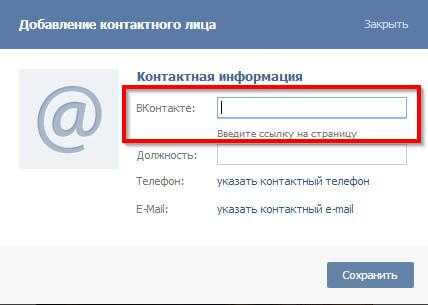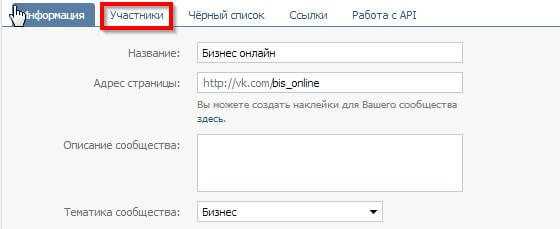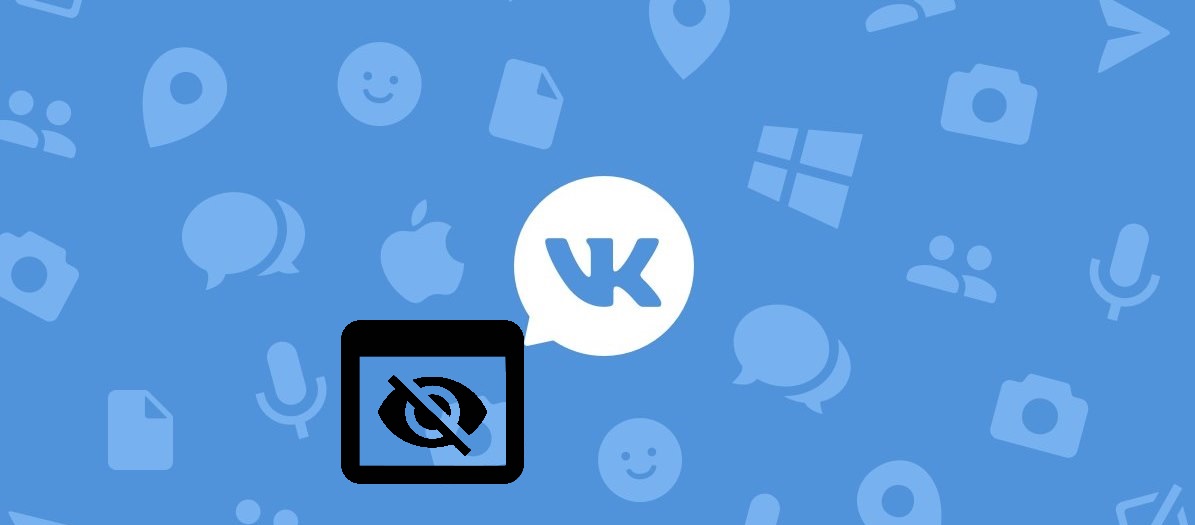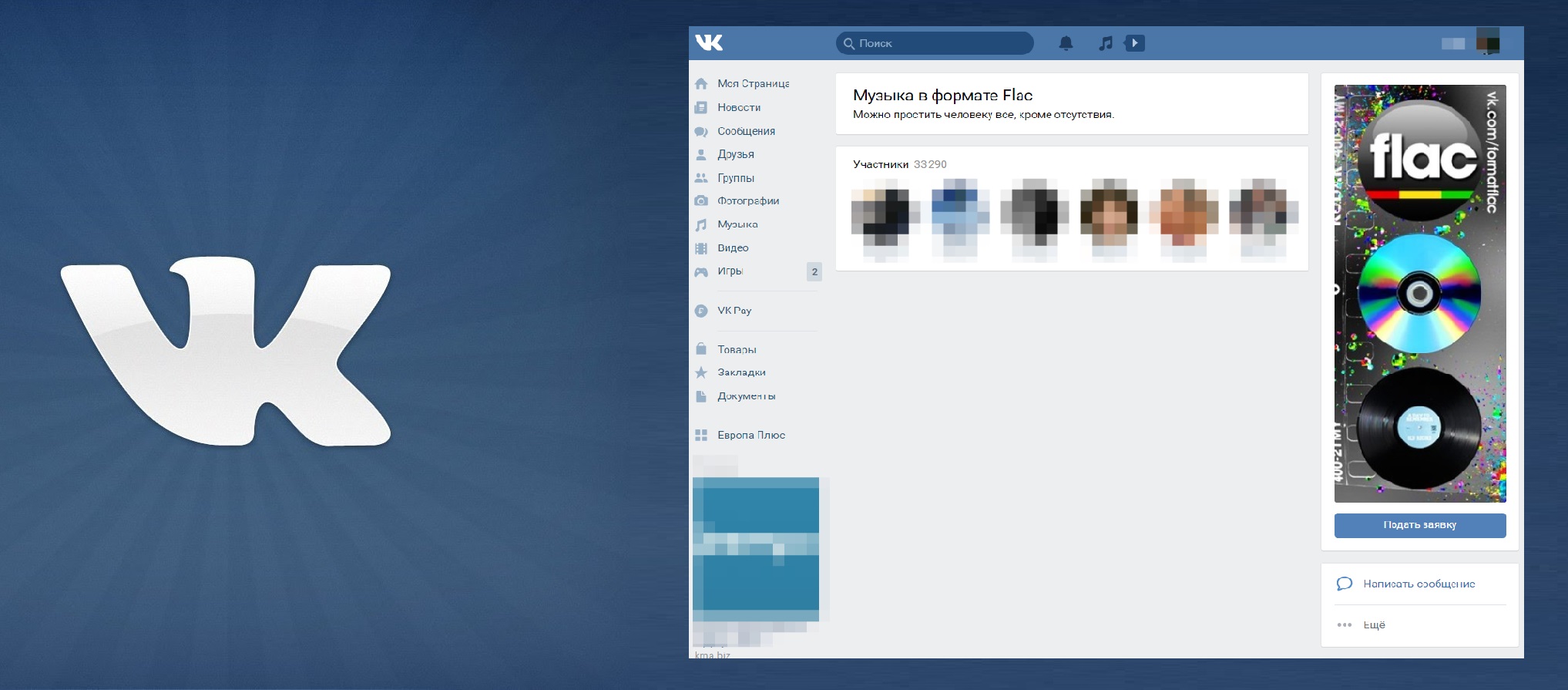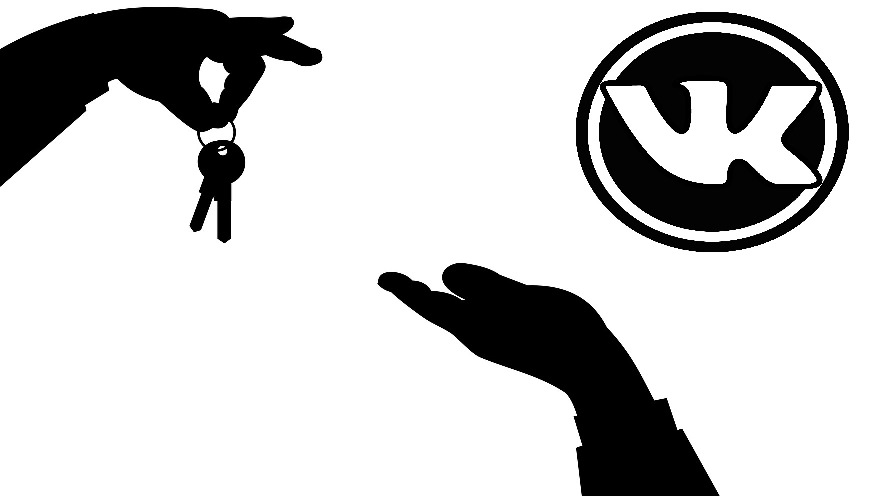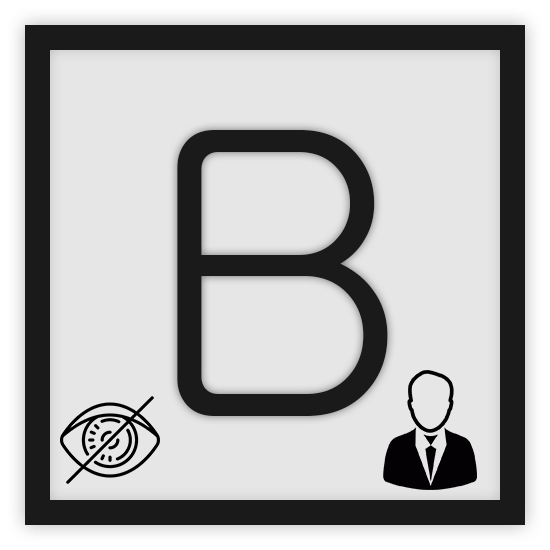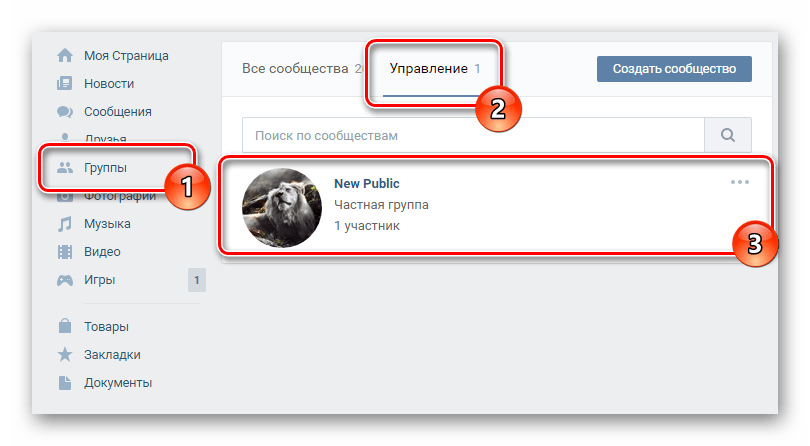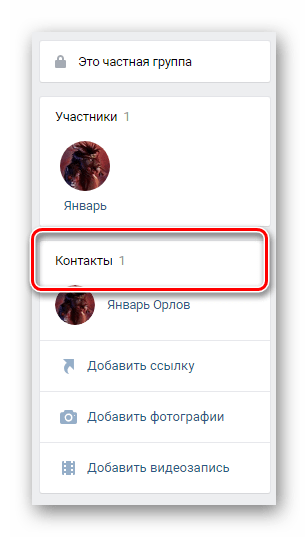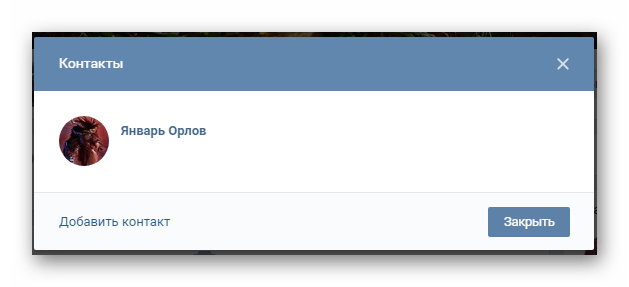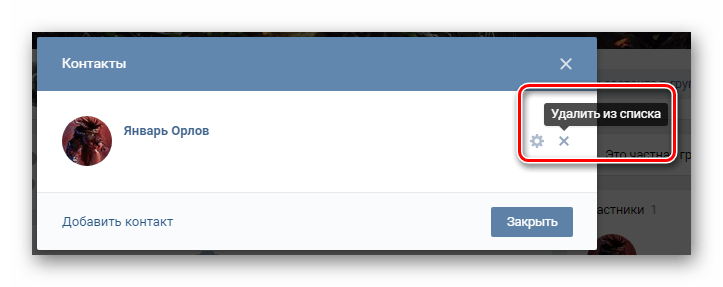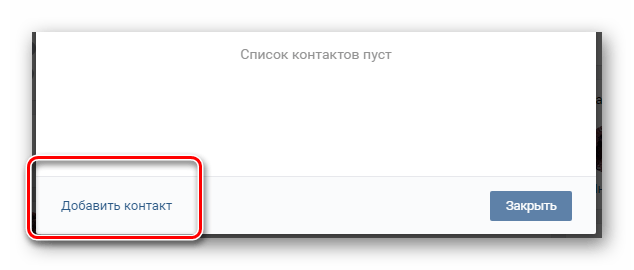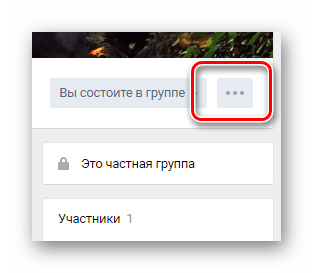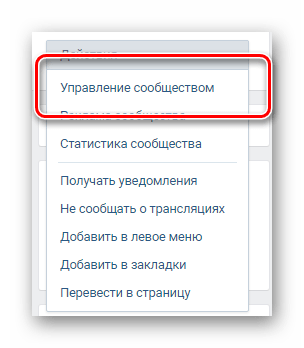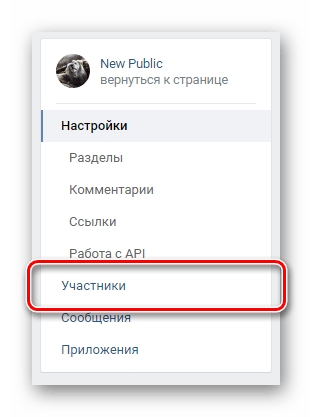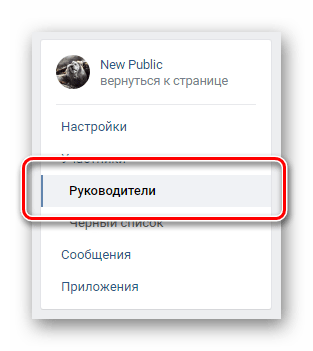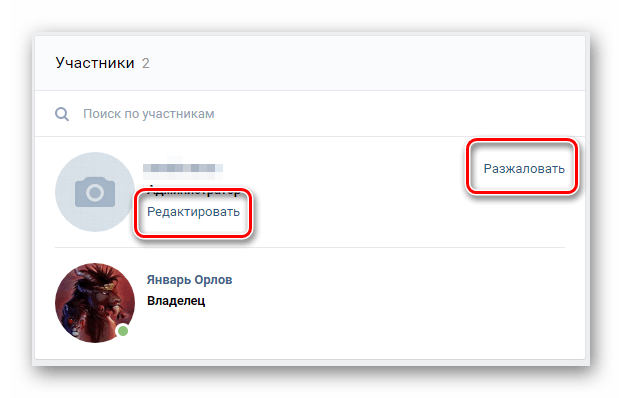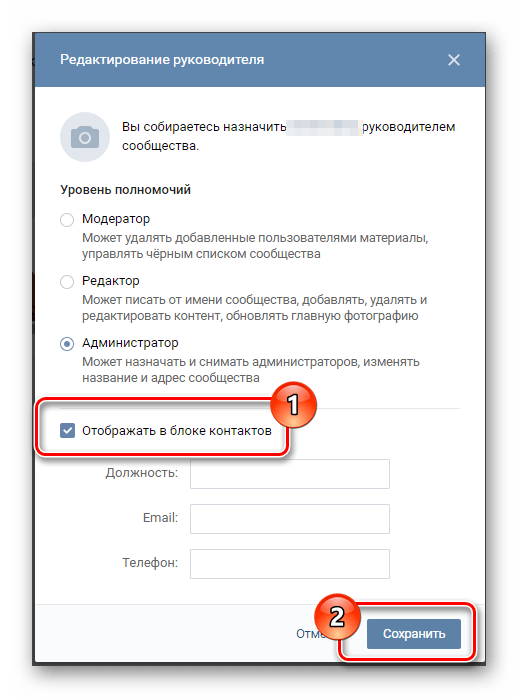как скрыть что ты владелец группы вконтакте
Как добавить контакт и скрыть администратора группы Вконтакте
Здравствуйте, друзья! Если Вы создали свою группу Вконтакте, то Ваш профиль будет автоматически добавлен в блок контакты, который находится на главной странице с правой стороны. Но если Вы не хотите, чтобы другие пользователи знали, что Вы имеете отношение к данной группе, тогда свою страницу из этого блока лучше убрать.
Кроме создателя в контакты могут быть добавлены и страницы других пользователей. А вот что делать, если нужно удалить людей из данного списка, или пора изменить информацию?
В данной статье мы об этом и поговорим. Уберем администратора или создателя из группы и отредактируем информацию о контактах.
Как скрыть админа или создателя группы Вконтакте
Для того чтобы скрыть людей, указанных в контактах, это не обязательно должен быть владелец или админ, пролистайте главную страницу гр. вниз и с правой стороны нажмите на название самого блока «Контакты».
Наведите курсор мышки на того человека, кого хотите удалить из списка. Затем справа в строке нажмите на появившийся крестик – «Удалить из списка». Закройте окно.
Как видите, создатель группы из блока был удален. Таким же образом, можете удалить и всех остальных пользователей.
Если Вы вообще не оставите ни одного адреса, тогда на странице появится кнопка «Добавить кон….».
Если Ваша группа популярна среди пользователей и количество подписчиков постоянно растет, тогда лучше оставить хотя бы одного человека, с которым можно было бы связаться.
Как добавить пользователя в контакты
Если в качестве связной была только Ваша страничка, как создателя, и Вы ее удалили первым способом, но все же хотите добавить другого пользователя, с которым можно было бы связаться, то делайте следующее.
Нажмите или на кнопку «Добавить конт….» – она будет, если у Вас нет в данном блоке ни одного человека, или на название самого блока – это если в контактах уже указаны люди.
Если контакты в группе были, тогда они откроются вот в таком окне. Здесь нужно нажать на одноименную кнопку.
В окошке «Добавление контактного лица» обязательно нужно указать ссылку на профиль человека, которого хотите добавить. Остальные поля: «Должность», «Телефон» и «E-mail», указываются по желанию
Где взять ссылку на профиль? Для этого перейдите на страницу друга Вконтакте, которого нужно добавить в блок, и скопируйте строку из адресной строки браузера.
Возвращаемся к окну «Добавление контактного лица». В строку «Вконтакте» вставьте скопированную ссылку. Заполните остальные данные и нажмите «Сохранить».
Новый человек будет добавлен на главную страницу группы.
Как редактировать контакты
Если Вам нужно изменить информацию, которая указана в блоке, например, поменялся номер телефона, или изменилась должность пользователя, тогда нажмите на название блока – «Контакты».
Напротив того человека, информацию о котором нужно отредактировать, нажмите на шестеренку.
Поменяйте или удалите данные в предложенных полях и нажмите «Сохранить».
Закройте окно со списком контактов.
Теперь данные выбранного человека будут изменены в блоке для связи.
Надеюсь, все у Вас получилось, и Ваша страница не отображается в контактах.
Быстрый способ скрыть админа в группе ВК
Телеграм-канал Программист и бизнес.
Каждый день интересные истории, как программист строит бизнес.
Создатель сообщества Вконтакте – одновременно его владелец и администратор со всеми вытекающими возможностями управления. По ряду причин руководителю может быть нужно скрыть свои данные из блока контактов – например, чтобы избавиться от навязчивого спама или из желания сохранить анонимность во избежание лишнего внимания к своей персоне. В этой статье мы разберем, как скрыть владельца группы в ВК, какие возможности для этого предоставляет социальная сеть и могут ли пользователи как-то узнать интересующую информацию.
Способы скрыть владельца группы в ВК
Через блок Контакты
Если необходимо скрыть руководителя, админа, пользователя на должности модератора или редактора из раздела контактов, для начала следует кликнуть по этому блоку – внизу справа на странице сообщества. В открывшейся вкладке из списка требуется удалить людей, которых вы хотите скрыть от глаз подписчиков и случайных посетителей. После обновления страницы настройки вступят в силу, и ссылка на профиль больше не будет отображаться. При этом все права и полномочия в паблике, например публикация постов или бан неадекватным участникам, останутся в силе.
Чтобы добавить новый контакт, в пустом поле после клика на вкладке «Контакты» достаточно указать идентификатор пользователя, которого вы хотите назначить контактным лицом. Учитывайте, что такому участнику сообщества необязательно обладать правами модератора или админа.
Через настройки паблика
Второй метод основан на настройках самого паблика. Чтобы попасть сюда, кликните по кнопке «Управление», расположенной под аватаркой сообщества. Далее перейдите во вкладку «Участники» и нажмите кнопку «Назначить руководителем» под аватаркой пользователя, которому вы ходите изменить права доступа.
В открывшемся новом окне в списке есть несколько должностей – модератор, редактор, администратор или рекламодатель, а также опция «Отображать в блоке контактов». Если вы хотите, чтобы пользователь отображался как контактное лицо паблика, установите галочку напротив этого пункта. Такой способ проще, так как не нужно искать идентификатор страницы этого человека.
Возможные проблемы и их решение
При изменении настроек возможны некоторые «глюки» социальной сети. Первое, с чем можно столкнуться – то, что при разжаловании пользователя, он по-прежнему отображается во вкладке с руководством, но его уже нет в меню администратора. В таком случае следует удалить ссылку на аккаунт вручную, иначе он там так и останется. Такое наблюдается в случае, если вы вручную же добавляли пользователей в этот блок. При управлении через вкладку администратора обычно все изменения вносятся корректно.
Второй вопрос – что делать, если руководитель не отображается в списке контактов паблика, хотя вы и указывали его профиль в настройках. В этом случае проверьте количество контактных лиц, так как пользователи социальной сети могут видеть не больше пяти человек в отображаемом списке.
Вычисление админа группы в ВК если он скрыт
На текущий момент хитрости, которыми можно было воспользоваться до недавнего времени – например, поиск пользователя по идентификатору гифки в паблике или создании ссылки на мероприятие, больше не работают. Вконтакте заботится о безопасности пользователей, постоянно затыкая обнаруживающиеся дыры в безопасности.
С другой стороны, если админ захотел остаться неизвестным – это его личное право. Следует помнить, что у каждого могут быть веские причины сохранять анонимность, поэтому не стоит злоупотреблять скрытыми возможностями вики-разметки.
Что касается специального софта для взлома ВК, то не стоит рисковать собственной безопасностью. Качая программу, создатели которой обещают взлом всего и сразу, не следует забывать о риске остаться без собственной страницы. Ею смогут воспользоваться злоумышленники в собственных целях. Ко всему прочему, такие действия противозаконны, и часто отвечать за них приходится по всей строгости соответствующей статьи Уголовного кодекса.
Скрываем личность владельца группы ВК
Нередко пользователи хотят знать, как скрыть владельца группы ВКонтакте. Создатель группы ВК – человек, который одновременно управляет и модерирует ею, а еще может добавлять редакторов. Он имеет бесконечные возможности по добавлению видеозаписей, разнообразных картинок, аудио и прочих медиа-файлов.
Социальная сеть предоставляет модератору паблика шанс оказаться скрытым от других пользователей, состоящих в группе – с задачей избавления от спамных сообщений или по сторонним причинам. Имеется 2 метода сделать владельца невидимым для подписчиков.
Как скрыть владельца группы ВКонтакте
Разберем основной метод.
Второй метод заключается в следующем:
Готово! Юзер исчезнет из блока со страницами руководства.
Возможные проблемы при сокрытии владельца паблика ВК
Проблем при убирании информации об администраторах возникнуть не должно, разве что:
Заключение
Как видите, убрать данные об администраторе очень просто. Чтобы изъять сведения о создателе группы из общего доступа, достаточно выполнить пару простых манипуляций в настройках сообщества.
Как скрыть группы в ВК от других пользователей?
Администратор, редактор, модератор: что это за люди и чем они занимаются?
Закрытые группы в ВК: как создать, их плюсы и минусы
Как принять заявку в закрытую группу ВК?
Как передать права владельца группы ВК другому лицу?
•SMM 2 YOU•
Все о продвижении в социальных сетях
Как скрыть или назначить Руководителя группы Вконтакте в новом дизайне
Если Вы по каким-либо причинам предпочитаете скрыть себя из списка контактов группы vk.com или назначить Руководителем кого-нибудь из участников группы, тогда эта статья будет Вам полезна!
Чтоб скрыть из блока «Контакты» любого из руководителей, а так же создателя группы существует два способа, ниже мы их подробно рассмотрим:
Первый способ:
Для того чтобы скрыть создателя группы: нужно нажать на строку «Контакты» находится она в правой боковой панели группы, там где отображаются все руководители группы,
в открывшемся окне напротив создателя либо другого руководителя группы,
нажмите «Редактировать» или «Удалить из списка»
Вернувшись в группу Создатель или Руководитель будет невидим (возможно придется перезагрузить страницу, что бы увидеть изменения), при этом он все равно останется Создателем, увидеть его можно будет если зайти в «Управление сообществом».
Так же, при желании создателя можно будет опять вернуть в блок «Контакты»
Для того что бы вернуть создателя, так же нажмите на «Контакты»

в новом открывшемся окне «Добавление контактного лица» укажите ссылку на страницу нового контактного лица, а также его должность, телефон или E-mail (не все поля обязательны для заполнения, достаточно указать только ссылку на страницу).

Второй способ:
Этим способом можно так же скрыть любого из Руководителей сразу при назначении.
Если руководитель уже назначен, для этого зайдите в «управление сообществом» находится в правой панели под аватаркой Вашей группы.

Далее нажмите «Руководители» — выберите нужного человека напротив него нажмите на «Редактировать».
Вам откроется новое окно где предлагается выбрать должность руководителя,обратите внимание ниже этих записей есть квадратик «Отображать в блоке контактов» — снимите галочку в этом квадратике, нажмите «Сохранить» — этим действием Вы сделаете невидимым выбранного человека.

Скрываем руководителей ВКонтакте
Достаточно часто у пользователей социальной сети ВКонтакте, являющихся администраторами каких-либо пабликов, появляется необходимость скрыть одного или нескольких руководителей своего сообщества. Именно о том, как это сделать, мы и расскажем в данной статье.
Прячем руководителей ВКонтакте
На сегодняшний день, учитывая все недавние обновления функционала ВК, существует всего два комфортабельный метода скрытия руководителей сообщества. Вне зависимости от выбранного способа достижения поставленной задачи, без вашего ведома наверняка никто не сможет узнать о руководстве паблика, включая создателя.
Вы вольны сами выбирать, кого именно требуется скрыть. Инструменты для подобного рода манипуляций позволяют вам самостоятельно выставлять всевозможные параметры без ограничений.
Обратите внимание, что каждая названная далее инструкция является актуальной только если вы занимаете должность создателя сообщества ВКонтакте.
Способ 1: используем блок Контакты
Первая методика сокрытия руководителей сообщества является максимально упрощенной и напрямую связана с основным пользовательским интерфейсом. Данный способ используется чаще всего, в особенности, если затрагивать новичков в этой социальной сети.
Максимальными считаются исключительно права создателя, в то время как администраторы, зачастую, обладают ограниченным набором инструментов для управления и редактирования паблика.
Если вам потребуется заново вернуть руководителя в данный раздел, воспользуйтесь специальной кнопкой «Добавить контакт».
Обратите внимание, что если в списке «Контакты» в процессе сокрытия не осталось руководителей, то данный блок исчезнет с главной страницы сообщества. Вследствие этого, при необходимости внесения контактных данных нового человека или для возврата старого, вам потребуется отыскать и воспользоваться специальной кнопкой «Добавить контакты» на основной странице группы.
Данный способ уникален тем, что вы можете скрыть не просто назначенных руководителей среди участников группы, но и создателя.
Как видно, эта методика и вправду является крайне легкой, что отлично подойдет новичкам или пользователям, которые не любят менять главные настройки сообщества.
Способ 2: используем настройки паблика
Второй метод избавления от излишних упоминаний руководителей сообщества является немного более сложным, чем первый. Связано это с тем, что вам потребуется самостоятельно редактировать не содержимое главной страницы, а, непосредственно, параметры сообщества.
В случае возникновения необходимости отката ваших действий, вы можете повторить действия из инструкции, но в обратном порядке.
Вы также можете воспользоваться функцией «Разжаловать», вследствие чего этот пользователь потеряет свои права и исчезнет из списка руководителей. Однако, важно учитывать, что в разделе «Контакты», в этом случае, пользователь все же останется, пока вы его не удалите вручную первым названным методом.
Не забудьте нажать кнопку «Сохранить» для применения новых параметров с дальнейшим закрытием окна настроек полномочий.
Вследствие всех проделанных действий выбранный руководитель будет скрыт, пока вы вновь не захотите изменить параметры контактов. Надеемся, что у вас не возникнет проблем в процессе выполнения рекомендаций. Всего наилучшего!
Помимо этой статьи, на сайте еще 12505 инструкций.
Добавьте сайт Lumpics.ru в закладки (CTRL+D) и мы точно еще пригодимся вам.
Отблагодарите автора, поделитесь статьей в социальных сетях.